Notă: Acest articol și-a făcut treaba și va fi retras în curând. Pentru a preveni problemele de tip „Pagina nu a fost găsită”, eliminăm linkurile despre care știm. Dacă ați creat linkuri spre această pagină, eliminați-le și împreună vom menține un web mereu actualizat.
Notă: Power Query este cunoscut sub numele de Obțineți și transformați în Excel 2016. Informațiile furnizate aici se aplică pentru ambele. Pentru mai multe informații, consultați Obținere și transformare în Excel 2016.
Cu Power Query, puteți forma date din mai multe surse, editând pașii de interogare pentru a se potrivi cerințelor dvs. de analiză a datelor.
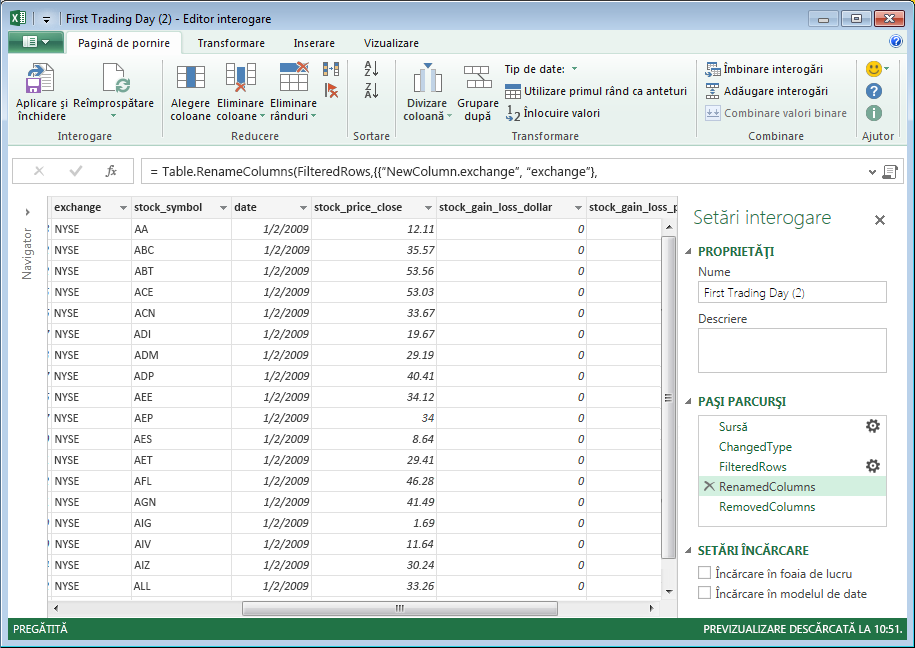
Resurse pentru a afla despre formarea datelor
Aceste resurse vă vor ajuta să învățați cum să utilizați Power Query.
Introducere în Microsoft Power Query pentru Excel: cu Editor Power Query, puteți să navigați, să definiți și să efectuați operațiuni de transformare a datelor într-o sursă de date.
Instrucțiuni:Importul datelor din surse de date externe- Cu Microsoft Power Query pentru Excel, puteți importa date în Excel dintr-o largă varietate de surse de date. Utilizați Editor Power Query pentru a forma date prin editarea pașilor de interogare.
Formarea sau transformarea unei interogări- Formarea datelor din mai multe surse de date prin adăugarea, eliminarea sau editarea pașilor de interogare pentru a se potrivi cerințelor dvs. de analiză a datelor.
Reîmprospătarea unei interogări: reîmprospătați o interogare pentru a importa cele mai recente date într-un tabel fără a fi necesar să creați din nou interogarea.
Combinați date din mai multe surse de date- luați date din surse de date diferite și combinați-le.
Filtrarea unui tabel - Filtrați un tabel pentru a reduce dimensiunea rezultatelor interogării, excluzând rândurile sau coloanele în funcție de dimensiune, valoare sau condiție.
Sortarea unui tabel- Sortarea rândurilor de tabel din rezultatele interogării după un criteriu, cum ar fi valoarea alfabetică sau numerică a unei coloane sau a mai multor coloane și după ordinea ascendentă sau descendentă.
Grupați rândurile dintr-un tabel- grupați valorile din diverse rânduri într-o singură valoare - în funcție de valorile dintr-una sau mai multe coloane.
Extindeți o coloană care conține un tabel asociat - Extindeți o coloană care conține un tabel asociat pentru a afișa datele asociate, apoi extrageți unele sau toate valorile de coloană din acel tabel.
Agregarea datelor dintr-o coloană- agregarea datelor din orice coloană care conține un tabel asociat pentru a afișa rezultatele unei operațiuni de grup, inclusiv Sum, Count, Average, Min și Max.
Inserați o coloană particularizată într-un tabel- Inserați o coloană Index sau Particularizat la interogarea curentă.
Editați setările pașilor de interogare: cu panoul Pași , adăugați, editați, reordonați sau ștergeți pașii de interogare pentru a modifica modul în care sunt transformate datele.
Combinarea mai multor interogări- Combinarea mai multor interogări, prin îmbinarea sau adăugarea lor. Operațiunile Îmbinare și Adăugare sunt efectuate pe orice interogare cu o formă tabelară, independent de sursa datelor.
Îmbinarea coloanelor- Îmbinarea valorilor din două sau mai multe coloane dintr-o interogare.
Eliminare coloane- Eliminare coloane selectate sau Eliminare alte coloane dintr-o interogare.
Eliminarea rândurilor cu erori- Eliminarea rândurilor dintr-o interogare care prezintă erori de date.
Promovarea unui rând ca antet de coloană- Promovarea unui rând ca rând titlu de coloană.
Scindați o coloană de text: scindați o coloană de text în mai multe coloane, fie prin delimitator, fie după un număr de caractere.
Inserarea unei interogări în foaia de lucru- Inserarea datelor dintr-o interogare într-o foaie de lucru Excel. Când inserați date dintr-o interogare, puteți alege să încărcați o interogare în modelul de date Excel.










